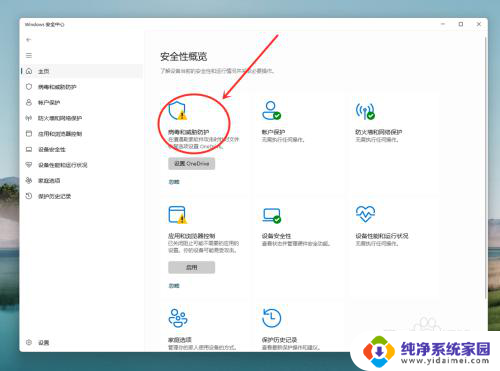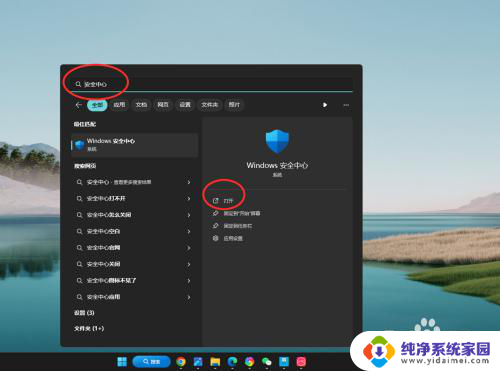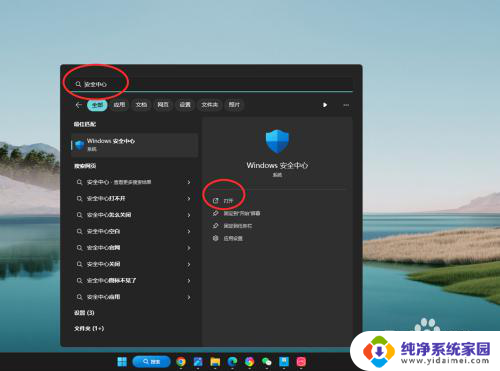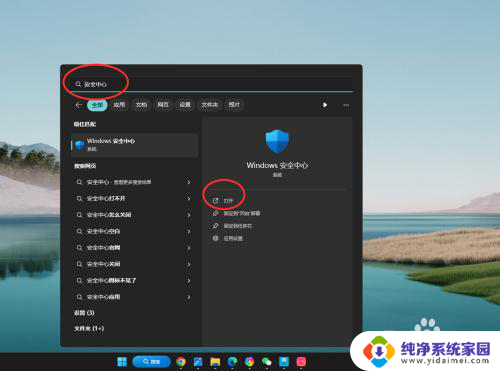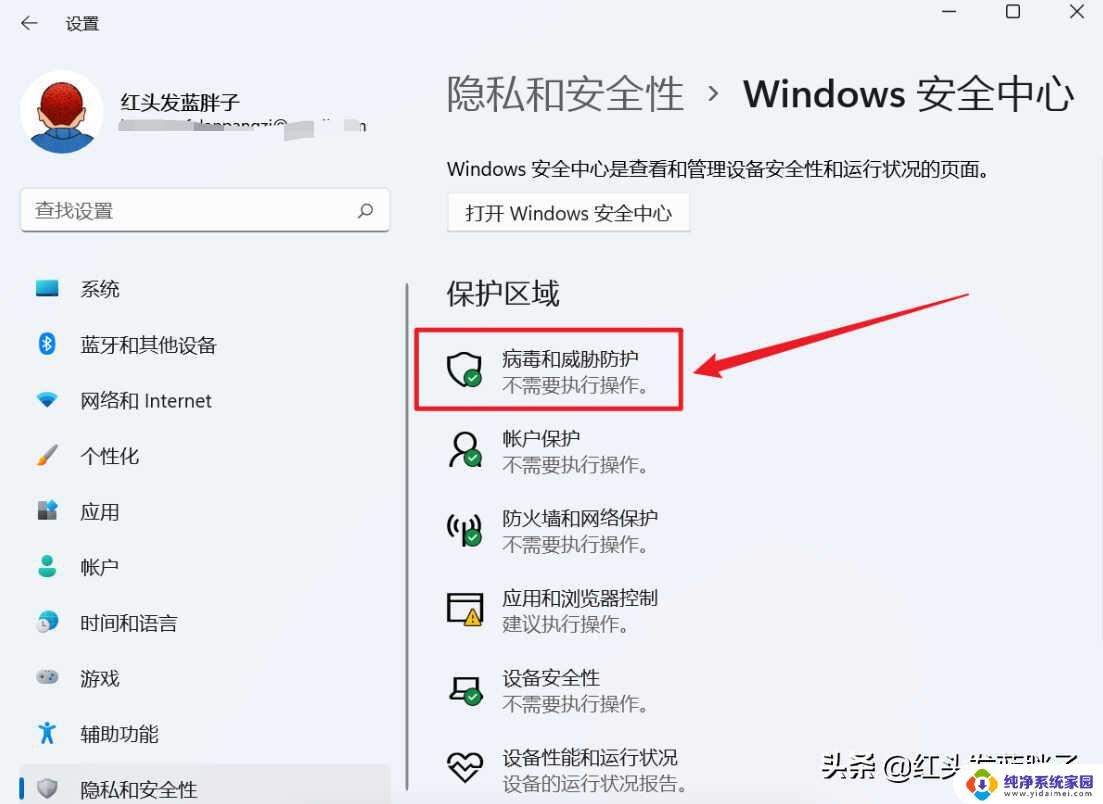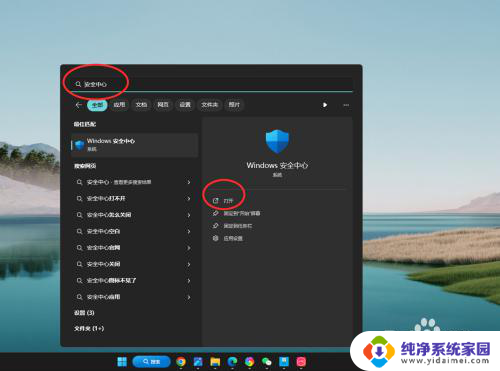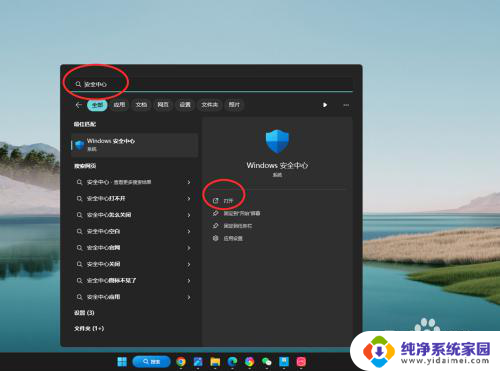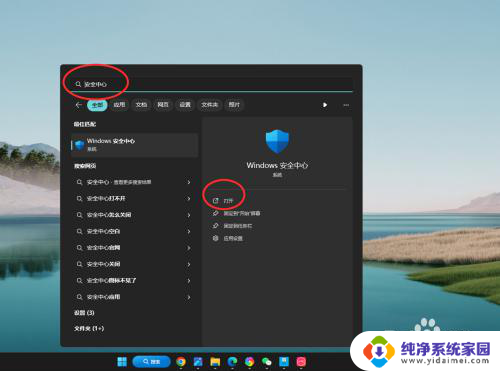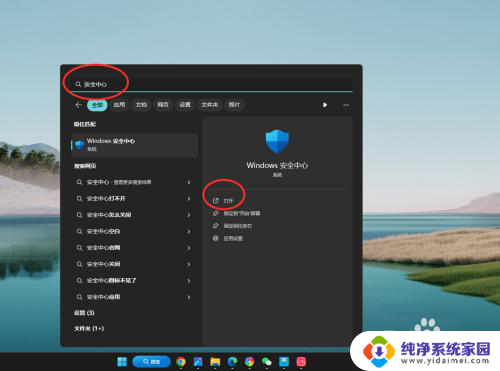win11自带病毒防护 Win11如何关闭杀毒防护功能
更新时间:2024-08-23 13:58:50作者:jiang
Win11是微软最新推出的操作系统,其中自带了强大的病毒防护功能,可以有效保护用户的数据安全,有些用户可能觉得这个功能过于繁琐或者希望使用其他第三方安全软件,因此想要关闭Win11自带的杀毒防护功能。Win11如何关闭病毒防护功能呢?接下来我们将详细介绍如何在Win11系统中关闭病毒防护功能,让用户更加自由地选择适合自己的安全防护方式。
具体步骤如下:
1.点击win键,选择设置;
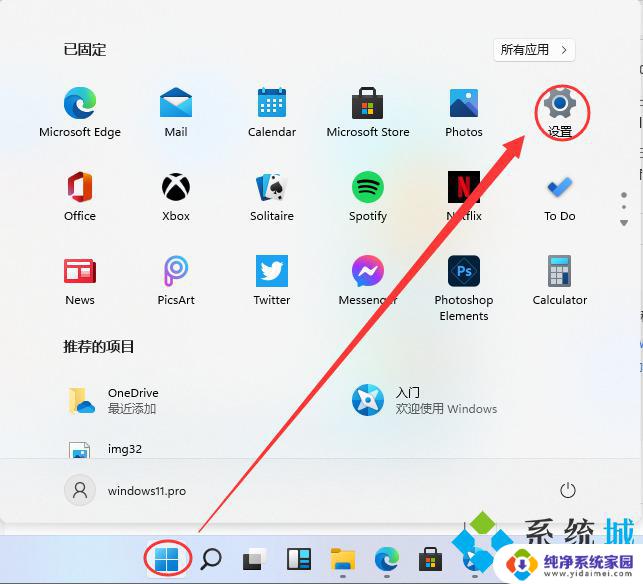
2.然后打开安全防护中心;
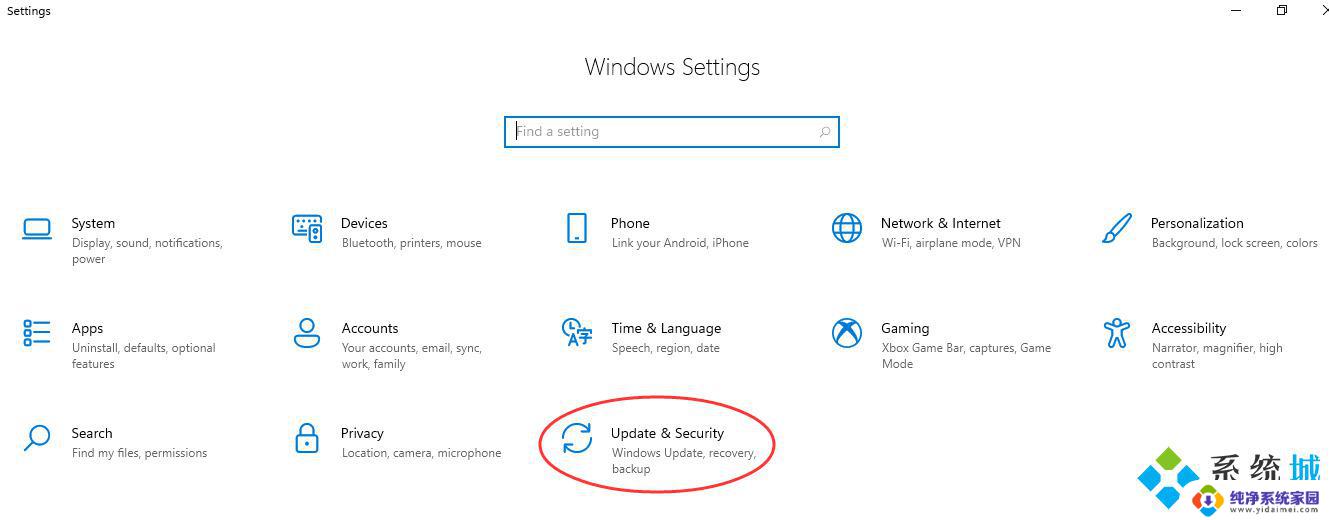
3.再左侧选择病毒防护中心;
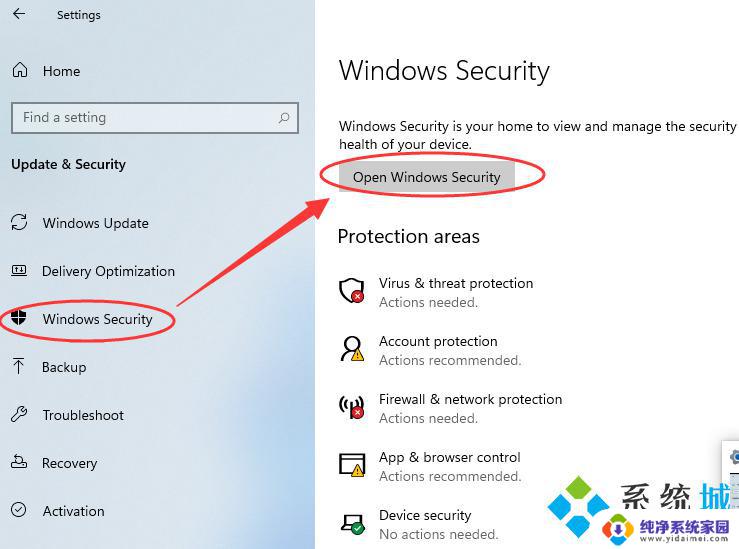
4.然后选择管理设置;
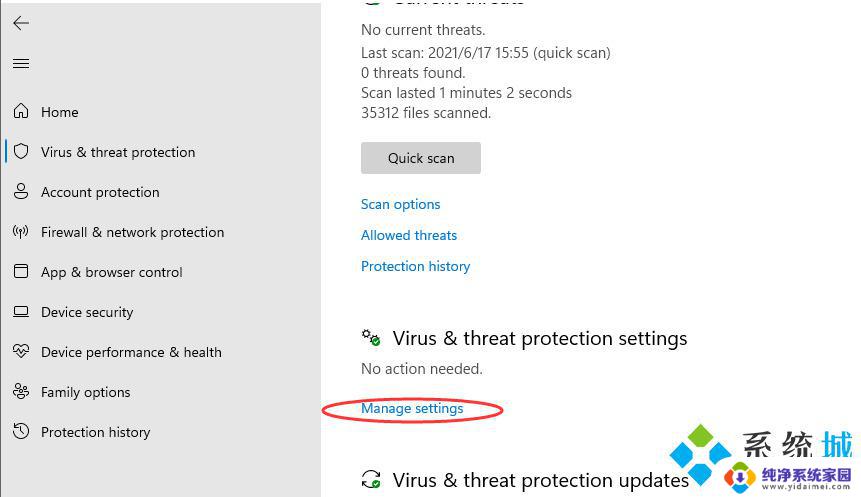
5.将所有的防护都关闭;
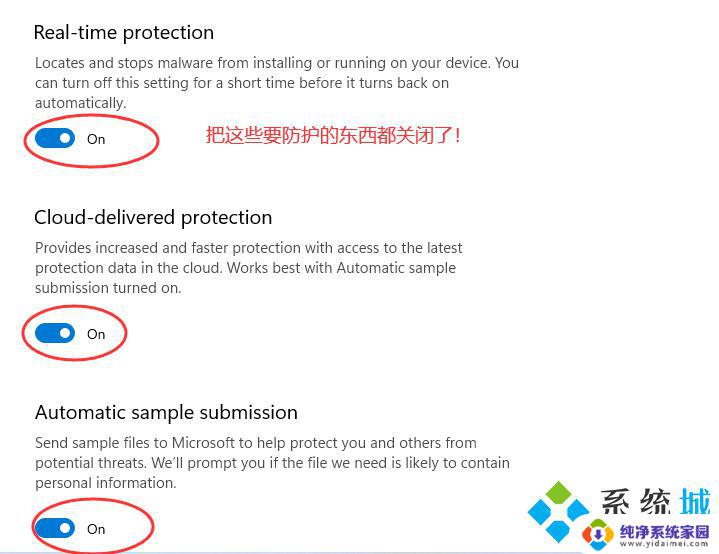
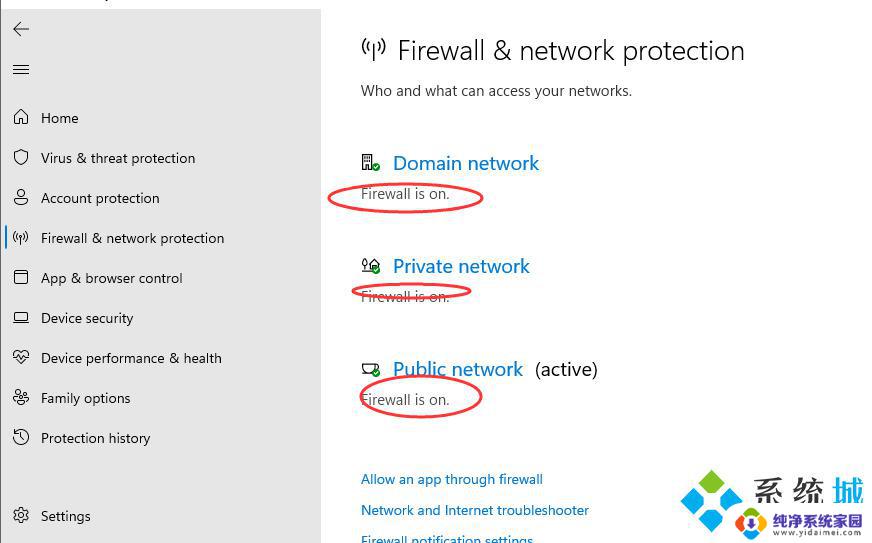
6.在这些防护中也是点击进去关闭。
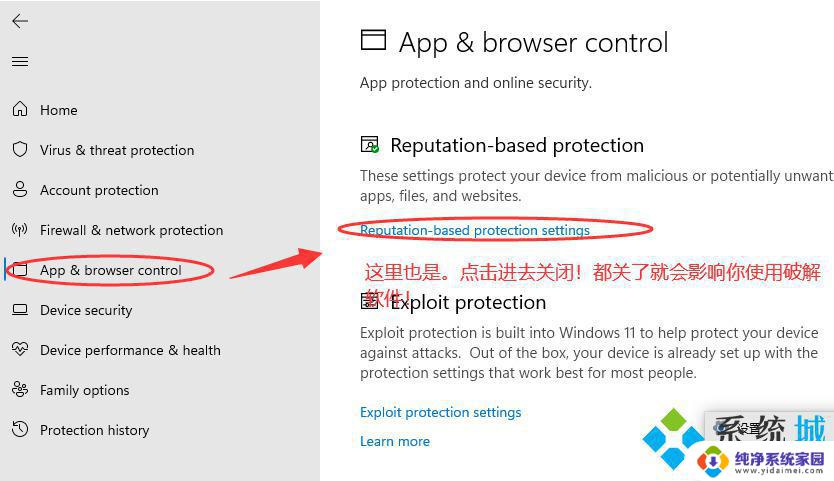
以上是win11自带的病毒防护功能的全部内容,如果有任何不清楚的地方,您可以参考以上步骤进行操作,希望对大家有所帮助。